Table des matières
La plupart du temps, nous travaillons avec des données dans Excel. Lorsque nous calculons des données dans Excel, nous rencontrons souvent des situations où nous devons extraire des données d'une feuille de calcul vers une autre feuille de calcul dans le même fichier Excel. Nous pouvons le faire facilement. Nous avons expliqué ici ces méthodes.
Ici, nous introduisons un ensemble de données sur le mois d'octobre. Janvier des prix des fruits en feuille Jan Price Nous ferons référence à cette feuille avec une autre feuille. Fiche de référence Ici Jan Price est notre feuille source et Fiche de référence est notre feuille cible.
Télécharger le cahier d'exercices
Téléchargez cette feuille d'exercice pour vous entraîner pendant que vous lisez cet article.
Référence à une autre feuille dans Excel.xlsx3 méthodes pour référencer une autre feuille dans Excel
1. référence à une autre feuille - créer une formule
Nous pouvons créer des formules qui feront référence à une cellule dans une feuille de calcul différente de celle sur laquelle vous travaillez.
📌 Des pas :
- Sélectionnez la cellule dans laquelle la formule doit être insérée. Fiche de référence sélectionnez Cellule B3 .

- Appuyez sur le bouton signe égal (=) .
- Cliquez ensuite sur la feuille source .

- Nous verrons la formule sur la barre de formule.
- Maintenant, sélectionnez la cellule que nous voulons référer aux données. Ici, nous allons sélectionner Cellule B4 .

- Après cela, nous verrons que la barre de formule est mise à jour.
- Ensuite, appuyez sur Entrez .
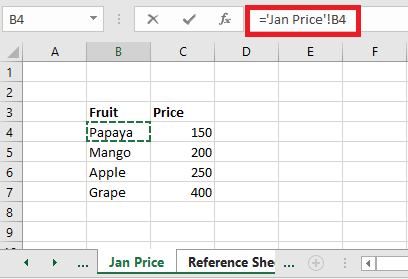
- Enfin, nous verrons que nous sommes sur notre feuille cible avec les données souhaitées.
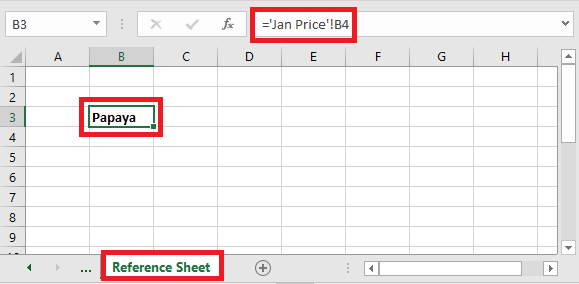 Note :
Note :
Le nom de la feuille comporte toujours un point d'exclamation à la fin, suivi de l'adresse de la cellule.
Nom_de_la_feuille!Adresse_de_la_cellule
Si la fiche de données source s'appelle Jan, elle sera
=Jan!B4 Comme le nom de notre feuille source contient des espaces, la référence à la feuille apparaîtra entre guillemets simples.
= "Jan Price"!B4 Si la valeur change dans la feuille source, la valeur de cette cellule changera également.
Vous pouvez maintenant faire glisser cette formule vers les cellules B3 et D6 pour faire référence aux valeurs des cellules correspondantes de la feuille de calcul source.
Lectures similaires :
- Nom de la feuille Excel dans la formule dynamique (3 approches)
- Référence absolue dans Excel (avec exemples)
- Différents types de références de cellules dans Excel (avec exemples)
2. référence à une autre feuille - une formule de tableau
Nous faisons référence à une autre feuille à l'aide d'une formule de tableau. Lorsque nous devons faire référence à une plage de données en un coup d'œil, nous utilisons une formule de tableau.
📌 Des pas :
- Tout d'abord, sélectionnez la plage dans notre feuille cible Référence2 .
- Nous sélectionnons B3 à C6 .
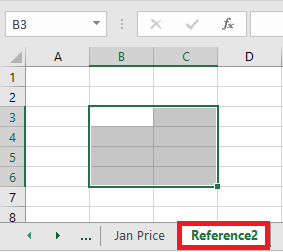
- Appuyez sur le bouton signe égal (=) .
- Cliquez ensuite sur la feuille source.

- Nous verrons la formule sur la barre de formule.

- Sélectionnez maintenant les cellules auxquelles nous voulons nous référer. Ici, nous allons sélectionner les cellules B4 à C7 .
- Nous verrons la formule sur la barre de formule.
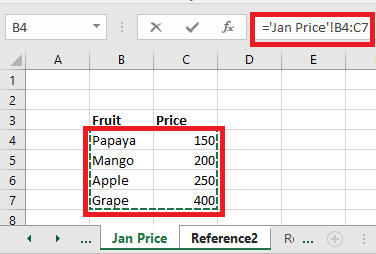
- Maintenant, appuyez sur Ctrl+Shift+Enter car il s'agit d'une fonction tableau. Et nous allons référer nos données à la feuille cible.

3. référence à une autre feuille de calcul - valeur de cellule
Cette méthode est idéale pour référencer une cellule/plage d'une feuille de calcul différente dans le même Excel. Elle nécessite la création d'un nom dans la feuille source. Ensuite, nous pouvons utiliser ce nom pour lier la feuille source à notre feuille cible.
📌 Des pas :
- Tout d'abord, sélectionnez la cellule/plage dans les données source.
- À partir du ruban, allez dans l'onglet Formule bar.
- Cliquez sur Noms définis et voir un liste déroulante .
- De la dans le menu déroulant, nous obtiendrons Définir le nom et un nouveau liste déroulante apparaîtra.
- Du dernier liste déroulante sélectionnez Définir le nom .

- Nous obtiendrons un Pop-Up .
- Sur Nom mettre un nom qui sera notre nom de référence dans le futur.
- Ici, nous mettons Prix comme nom, puis appuyez sur OK .

- Ensuite, allez sur notre feuille cible et mettez une somme et un nom.
- La formule devient,
=SUM(Prix) 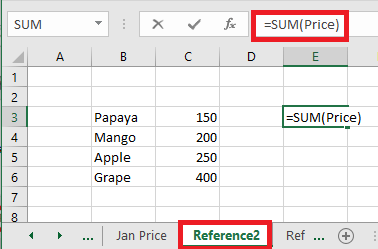
- Après avoir appuyé sur Entrez nous obtiendrons la somme de la plage sélectionnée.

Les choses à retenir
Lorsque vous utilisez un tableau, vous devez appuyer sur Ctrl+Shift+Enter au lieu de seulement Entrez . Lorsque vous utilisez le Valeur de la cellule Les noms des méthodes doivent être unique.
Conclusion
Nous avons discuté en détail des trois méthodes pour référencer une autre feuille dans Excel, en les décrivant facilement à l'aide de jeux de données et d'images.

